KeepTool
以下是 "KeepTool Professional",如果您需要了解更多信息,您可以联系我们。
KeepTool Professional捆绑了最重要的Oracle数据库工具,用于开发、DBA、数据管理和报告。
当您查看当前市场的Oracle生产效率和Oracle数据库工具时,您将看到一些主要面向开发人员,另一些面向DBA。
这正是KeepTool与众不同的地方。事实上,在我们的任何产品名称中都找不到“开发人员”或“DBA”这个词。使用KeepTool Professional,执行关键DBA功能不需要任何附加组件。我们的核心工具Hora为开发人员和管理员提供了大量查看和操作数据库的方法,而无需事先指导。一旦他们体验了Hora的一些页面,他们会发现其他页面惊人地相似,因为每个页面都具有相同的三重方法来完成手头的任务:概述、向下钻取和构建。
与Hora一起打包的是辅助工具,用于自动生成属于用户的所有或选定对象的文档和DDL,以及一个非常可定制的SQL Editor,它甚至可以脱机使用,并与您指定的任何文件类型相关联。在这个市场中,你会很难找到任何其他的软件,以这个价格提供如此多的功能。
KeepTool Professional Tools:
 Hora - KeepTool Professional的旗舰工具
Hora - KeepTool Professional的旗舰工具
左侧的导航器提供了对Hora多种工具页面的访问。它分为固定组“Standard”、“Additional”、“DBA”和另一个可自定义组“Favorites”。有一些工具页面,如SQL开发人员的草稿栏、数据内容浏览器,或用于某些数据库对象(如表和视图或PL/SQL对象)的管理工具。大多数Hora页面布局都包含一个概览数据网格,它显示主对象(即表)及其元数据。后续的详细信息选项卡显示从属对象,如表列、约束、索引、触发器等。每个数据网格都有一个上下文菜单,提供维护显示对象的操作,包括“创建”、“更改”、“删除”和“显示DDL”等操作。DBA小组提供了数据库管理工具,如Oracle用户和权限管理、表空间管理、Oracle数据库会话检查等。如果被授予在某些Oracle数据字典视图上捆绑选择权限的角色,则缺乏DBA权限的用户仍然可以以只读模式打开工具。
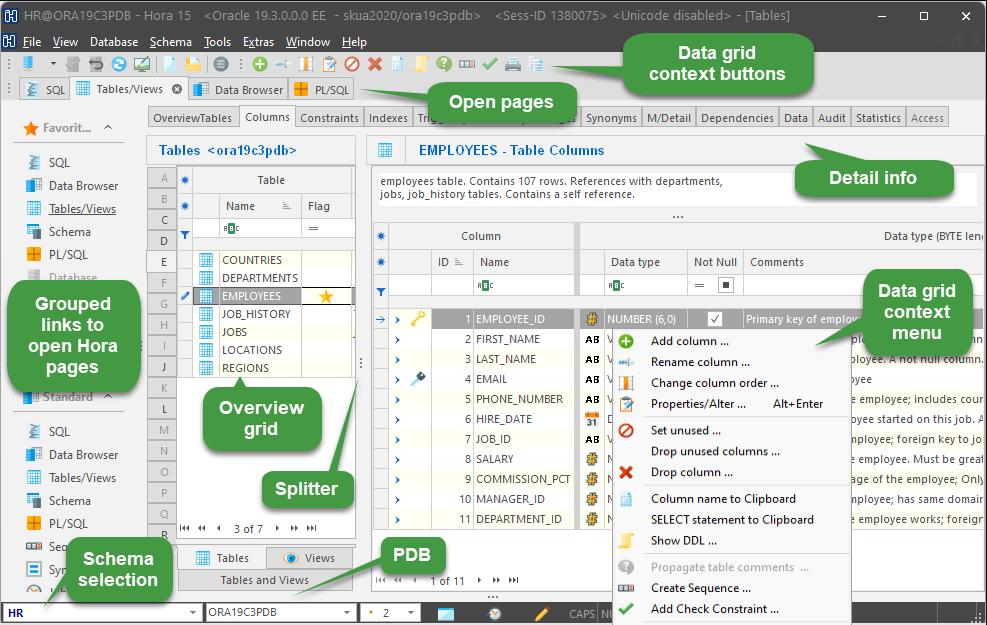
 Hora – SQL Scratchpad
Hora – SQL Scratchpad
The SQL scratchpad允许您在分层存储库中组织SQL语句。您可以在树视图中包括多个SQL根目录,并与项目团队的成员共享每个根目录。每个树节点都被分配给一个SQL文件,该文件显示在右侧的编辑器窗口中。SQL语句可以以批处理模式执行,也可以迭代执行,而SQL结果集显示在可停靠的输出窗口中。另一个输出窗口捕获dbms_output文本。DB对象浏览器和编辑器窗口右侧的代码片段允许您将下拉项拖到代码窗口中。通过工具栏,您可以打开一个说明计划窗口来显示SQL执行计划,运行Oracle的PL/SQL探查器,或者打开可以生成传统或ANSI联接语法的查询生成器。结果集可以导出为MS Excel电子表格和各种其他数据格式。有一个按钮允许您在Oracle的PL/SQL探查器的监督下运行自己的PL/SSQL代码。KeepTool在相应的源代码行旁边显示执行度量。这允许您分析源代码行执行的频率以及花费的时间。
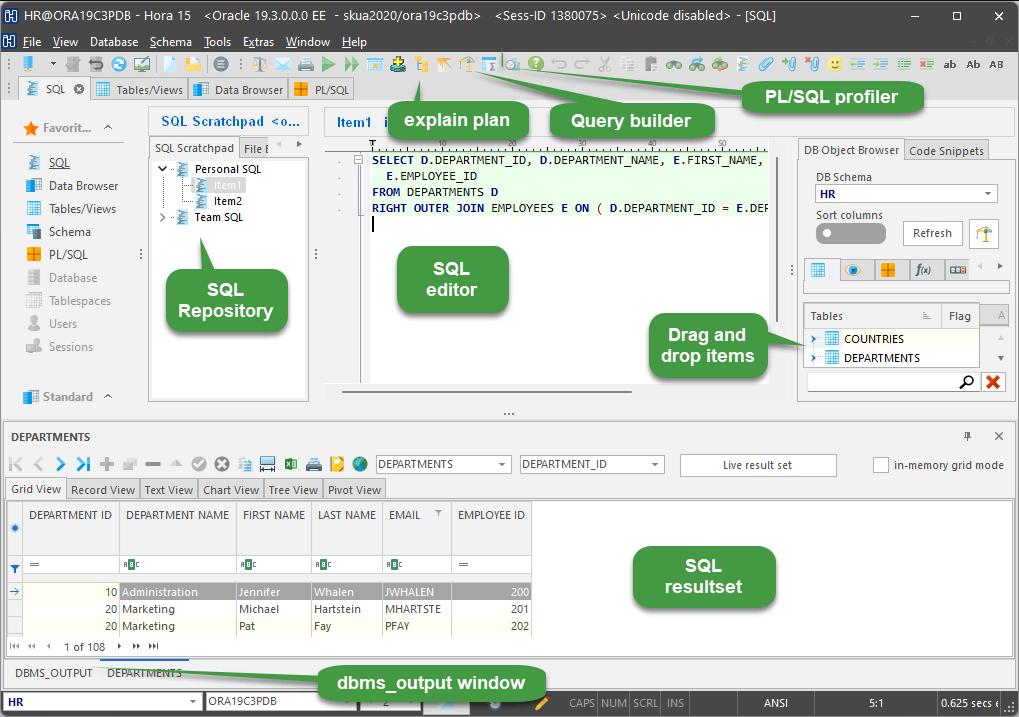
 Hora – 数据内容游览器
Hora – 数据内容游览器
The Data Content Browser允许您轻松浏览、筛选和更新表和查看数据。双击左侧的表或视图,在数据内容区域中打开一个选项卡,并在网格视图中显示表数据。您可以更改为记录视图、树视图、数据透视图或图表视图,以选择另一种数据表示形式。对于外键列值,工具提示会显示被引用的主记录。对于编辑,您可以使用数据单元格中的省略号按钮打开一个弹出窗口,允许您从主表中拾取引用。网格上方的筛选框允许您输入SQL where条件并筛选数据内容。作为替代方案,您可以使用QBE(示例查询)技术,并在每个网格列标题下方的筛选单元格中输入筛选值。为了探索主数据/细节依赖关系,您可以使用上下文菜单在另一个选项卡上打开筛选的主数据或细节数据视图,也可以在主数据网格正下方打开细节网格。数据内容可以导出到MS Excel电子表格和各种其他数据格式。
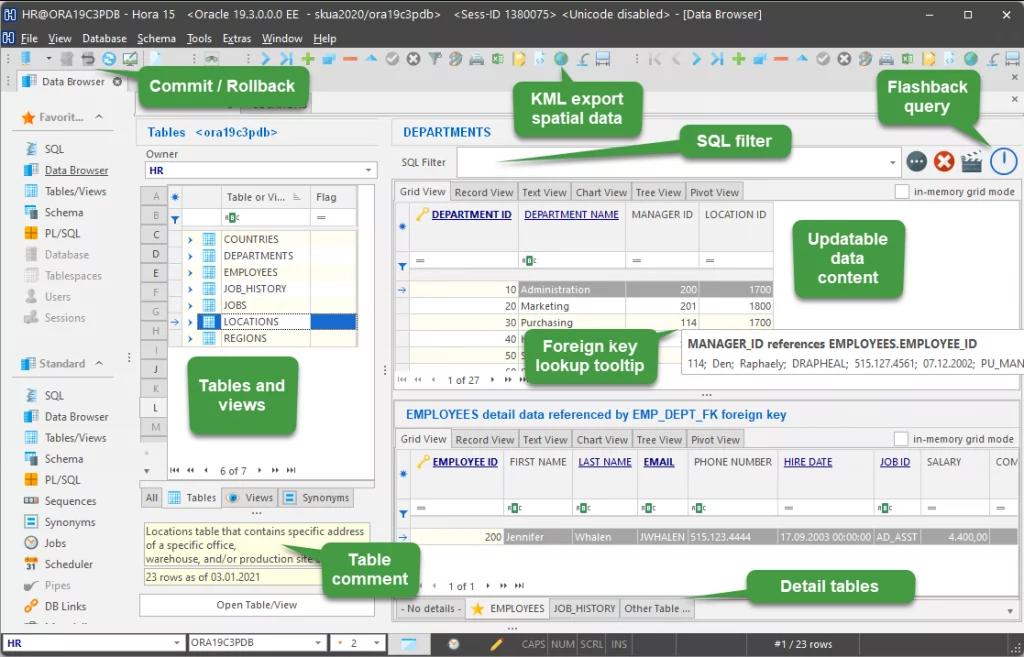
 Hora – 表格和视图
Hora – 表格和视图
此页面允许您查看和管理Oracle表和视图的结构和内容。概览选项卡分别列出表视图,包括表注释和其他元数据。使用后续选项卡深入了解不同类型的详细信息,如表列、约束、索引、分区等。每个数据网格上的上下文菜单提供了添加或更改表详细信息等上下文操作。主/细节选项卡显示虚拟ER图的子集,该子集仅包括一级主表和细节表。双击相关表格,在概览网格中导航到该表格。数据内容选项卡为所选表提供了与数据内容浏览器类似的数据视图,包括将数据显示为主视图/局部视图的选项。对于性能优化,您可以在其自己的选项卡上找到列统计信息。

 Hora – 数据库架构管理器
Hora – 数据库架构管理器
此页面显示与数据库架构相关的信息。第一页提供了模式运行状况的摘要,包括关于无效或错误对象、禁用或不可用对象、表空间利用率和授权接受者的统计信息。下一个选项卡显示了模式的对象、被授予者(即用户和角色)和被授予权限的透视图。背景颜色可以为您提供是否存在同义词的线索。随后的选项卡显示了与其他架构的依赖关系图、架构对象、策略函数的最近更改的日历视图,以及无效对象、PL/SQL错误、未验证的约束和不可用索引的更详细视图。此外,还有用于管理回收站中对象的选项卡和用于管理空间列的另一个选项卡。
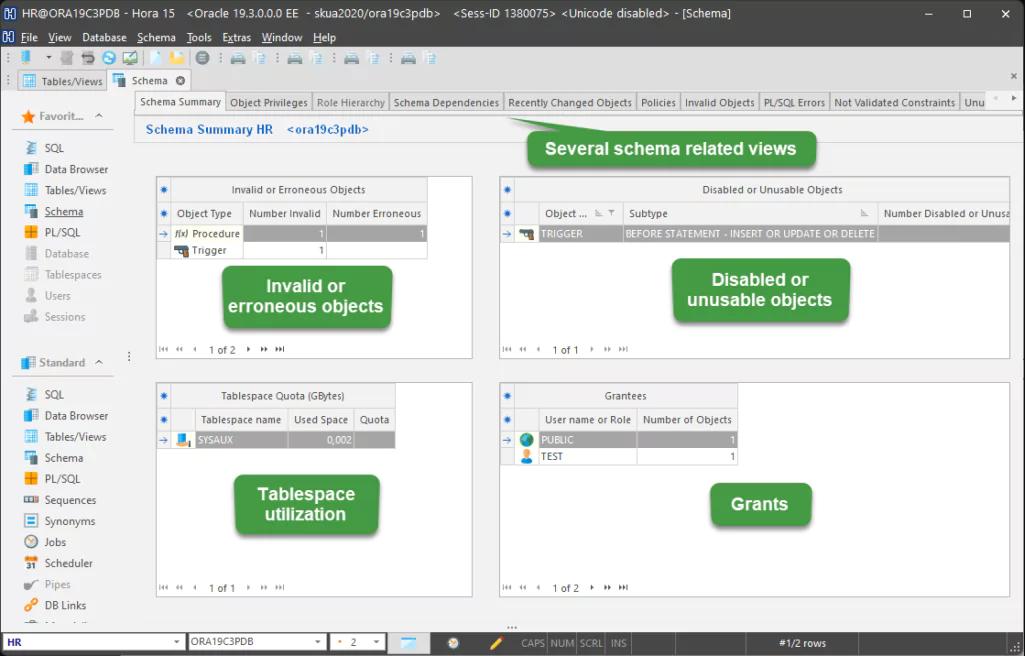
 Hora – PL/SQL Development Environment
Hora – PL/SQL Development Environment
要编写CREATE OR REPLACE语句,可以从内置模板(根据公司标准进一步自定义)或复制现有定义开始。语法错误会突出显示,并通过行号进行识别,使其易于修复和重试。当您准备好进行测试时,Hora会为每个过程或函数提供一个框架调用块,其中包含所需参数的默认值。在开发和测试之后,您只需点击一下即可查看您的对象或其他用户的对象。为每个PL/SQL对象显示的数据包括同义词和特权,您可以从上下文菜单轻松创建或修改这些同义词和权限。
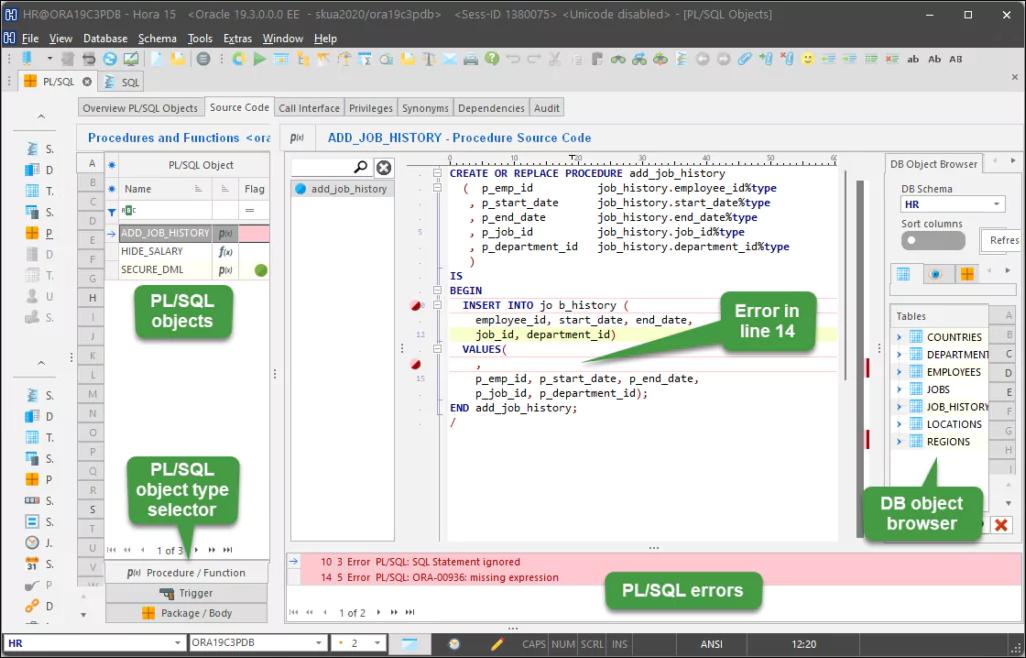
 Hora – 代替触发器向导
Hora – 代替触发器向导
如果您已经在各种联接表上创建了一个视图,并且现在想使其可更新,以便可以在基础表上引用视图的列名进行插入、更新和删除,那么您可以创建一个INSTEAD OF触发器,将视图上的DML转换为基表上的DML。
Hora提供了一个向导,可以引导您在四步过程中构建所需的PL/SQL:
- 指定是否应生成INSERT、UPDATE和DELETE或DML语句的任何子集。
- 将每个应可更新的视图列与基表列相关联。Hora提出的建议在大多数情况下都是一个很好的猜测。
- 应用任何所需的自定义,例如视图列上的函数。
- 执行DDL以创建触发器。
不需要列名称、关键列及其关系,只需提供基本内容即可。
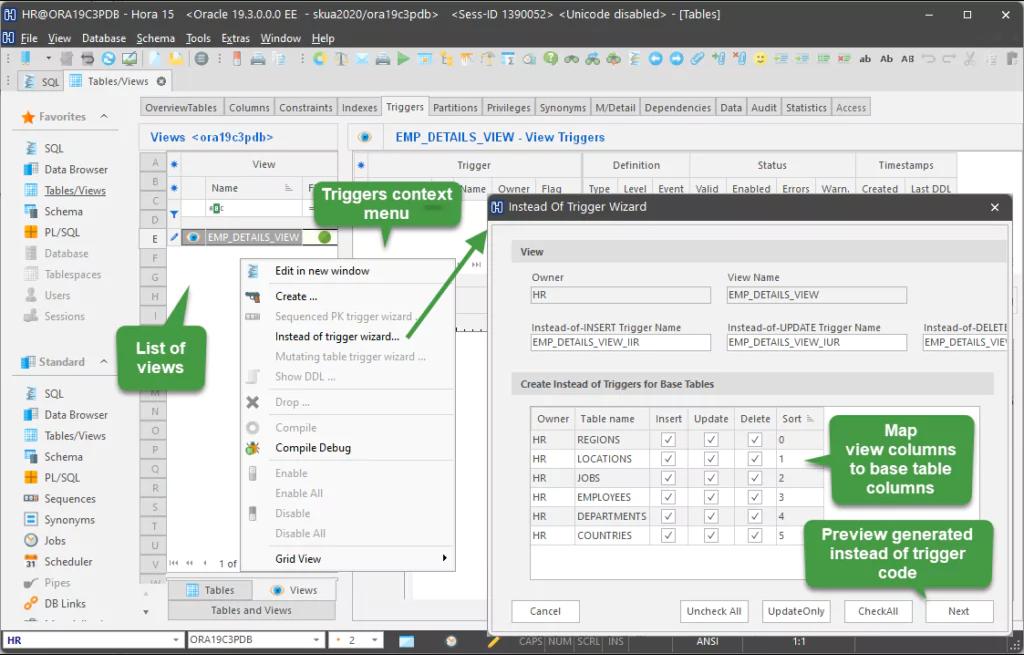
 Hora – 表格空间和数据文件
Hora – 表格空间和数据文件
此页面允许您管理Oracle表空间和数据文件。概览网格显示已用空间和可用空间、数据块管理参数和统计信息。下面是与Oracle表空间管理相关的数据库参数子集。随后的选项卡显示当前所选表空间的详细信息,如数据文件,包括段和碎片、按所有者划分的表空间利用率、配额和临时/排序段利用率。对于Oracle表空间和数据文件,您可以将当前利用率显示为饼图。数据网格的上下文菜单以及工具栏提供了显示DDL、CREATE TABLESPACE, ALTER TABLESPACE, ADD DATAFILE, RESIZE DATAFILE, MOVE TABLESPACE 等分段操作。

 Hora – Oracle用户和权限
Hora – Oracle用户和权限
公司帮助台经常会遇到用户打来的电话,他们无法查看或更新同事可以查看或更新的数据。通常,这源于他们作为数据库用户的基本权限的更改,因此,需要二线支持来查看数据库以获得答案。如果一个用户可以更新另一个用户不能更新的表,那么通过查询表权限,原因可能并不明显,因为在大多数情况下,权限是通过角色授予的。下面这张图片取自Hora的数据库页面。波浪号(~)表示通过角色授予的对象权限。通过选择不同的用户,可以很容易地看到该用户是否可以直接或通过角色访问特定对象。“用户”页面上的类似视图显示了已授予特定用户或由特定用户授予的所有角色。
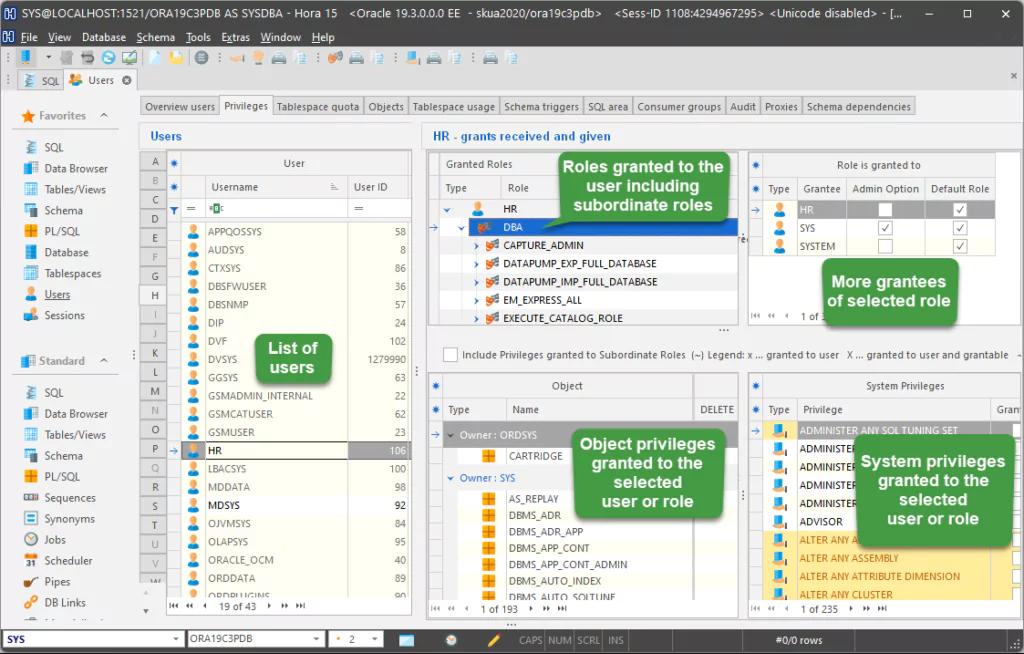
 Hora – 可插入数据库和容器
Hora – 可插入数据库和容器
此页面允许您管理Oracle可插入数据库和数据库容器(CDB)。概览网格显示了您的PDB。如果您登录到根数据库,您可以查看和管理包括根CDB在内的所有PDB。如果您登录到根数据库,您可以查看和管理包括根CDB在内的所有PDB。右键单击CDB网格时打开的上下文菜单允许您打开PDB、关闭PDB、保存PDB状态(使用根自动重新启动PDB)、创建PDB或克隆PDB。用户和表空间选项卡都显示了一个透视图,该透视图分别显示每个Oracle容器数据库的模式所有者表空间。您可以多选一个或多个选中透视单元格的矩形,下面的数据网格将显示所有选定用户或表空间以及Oracle容器数据库的详细信息。最后一个选项卡列出了数据库容器的财产。
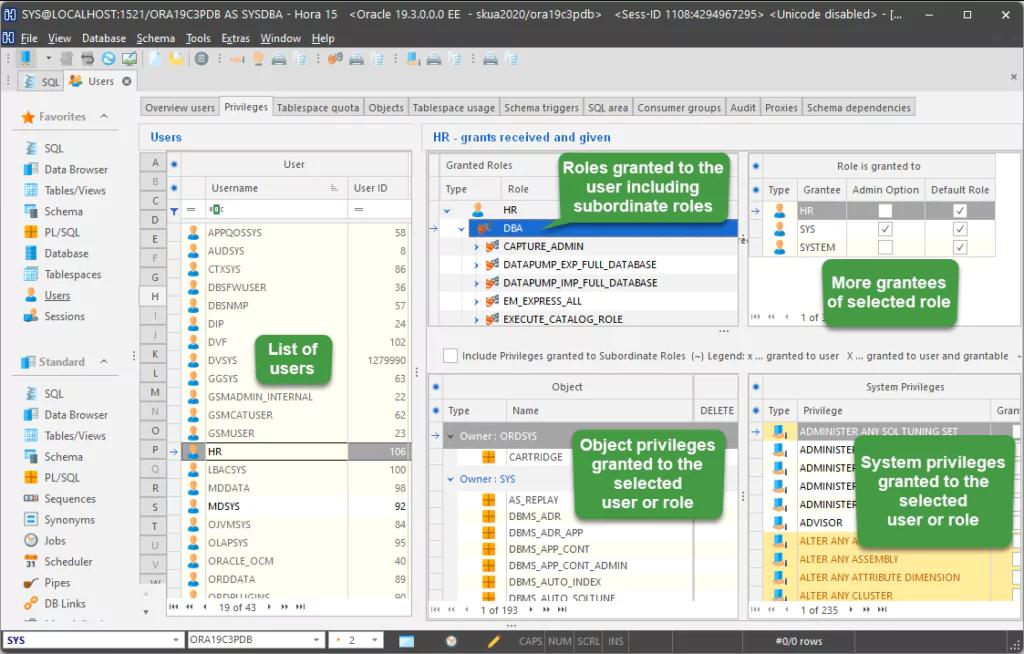
 Hora – 数据库会话监视器
Hora – 数据库会话监视器
在Overview选项卡上,您将找到每个当前会话的基本信息,如SID、用户、应用程序、客户端机器。一个单独的面板列出了高亮显示的行的当前SQL语句。上下文菜单还允许授权用户终止会话、打开SQL跟踪或将会话移动到其他使用者组。其他选项卡深入查看所选会话的其他详细信息,如锁、闩锁、访问的对象、I/O统计信息、打开的游标…等等,使DBA能够快速访问所需信息,而无需查找和运行针对数据字典视图的查询。与Hora的所有网格视图一样,有几个强大的过滤选项可用。例如,如果您希望只看到具有打开事务的会话,那么这很简单。
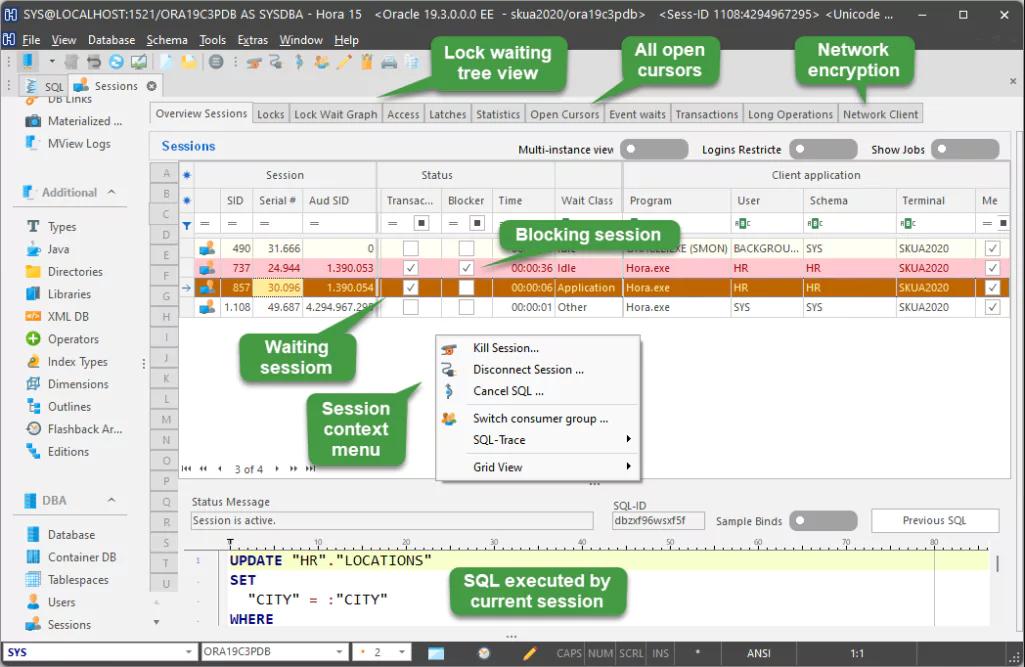
 Reverse DB – Essential in our KeepTool Professional Edition
Reverse DB – Essential in our KeepTool Professional Edition
Reverse DB Engineer 为数据库模式或任意子集的所有对象创建整个DDL。您可以以批处理模式调用Reverse DB来定期备份数据库结构,或者将脚本签入源代码版本管理系统。数据库对象的DDL语句是按依赖关系排序的。这样可以避免在尚未创建引用对象时可能发生的错误。您可以选择排除表空间子句和存储参数,例如,如果您想比较从两个不同的数据库(如开发数据库和生产系统)创建的DDL。对于序列,可以决定以1或原始起始值开始。如果计划将数据泵导入到现有结构中,请使用后一种选择。当需要时,该工具还允许您为数据的子集编写脚本。在达到可自定义的文件大小后,大规模插入会拆分为多个。

 SQL Editor – KeepTool Professional Edition的其他工具
SQL Editor – KeepTool Professional Edition的其他工具
我们的SSQL Editor是SQL和Oracle PL/SQL的强大文本编辑器,具有语法高亮显示功能,并能够执行单个SQL命令或批量执行SQL脚本。如果您告诉Windows更换记事本,该工具可以作为默认的SQL文件编辑器。在断开连接模式下,您可以编辑SQL脚本,将可自定义的代码段拖放到文本区域,并在同一目录中的所有文件之间快速切换。通过一个按钮,您可以打开一个工具来可视化地campare SQL文件。如果您建立了与Oracle数据库的连接,则可以将表名、列名、程序包名、参数等从DB对象浏览器拖放到代码区域。您可以交互地运行SQL查询,也可以请求一个实时结果集,该结果集允许您编辑网格中的数据。使用批处理执行按钮可以一次运行整个脚本或任何选定的子集。Oracle错误消息和dbms_output将显示在输出窗口中。使用“解释计划”对话框可以分析Oracle SQL性能。
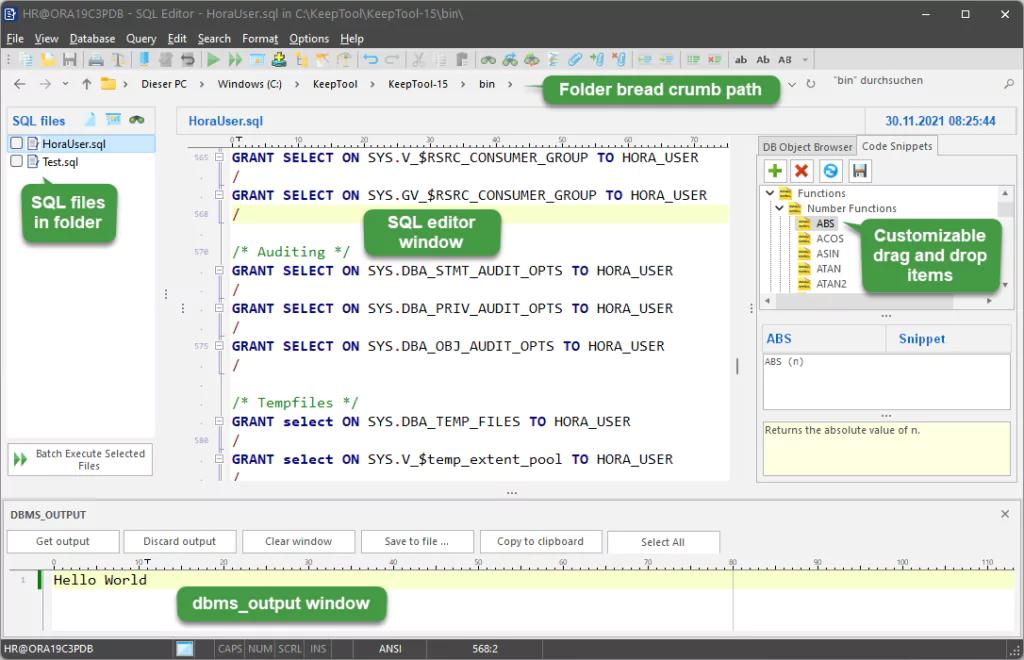
 DB Doc – 通过我们的KeepTool Professional Edition自动编制文档
DB Doc – 通过我们的KeepTool Professional Edition自动编制文档
如果您的Oracle项目团队使用任何类型的HTML平台,如公司内联网或wiki,在应用程序随时间变化时维护正在进行的文档,您会发现KeepTool Professional的Documentation Genertor可以为您节省大量手动工作。Generator 构建一个HTML页面,列出模式对象的所有元数据,包括表、视图和PL/SQL程序单元。表和视图列出了所有列及其属性、约束、索引和触发器,以及已定义的任何注释。视图包括DDL,PL/SQL对象也包括源代码。超链接连接相关对象。在浏览器中查看结果,浏览选项,保存它,您就完成了!

